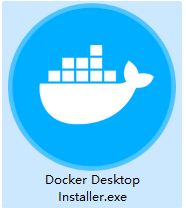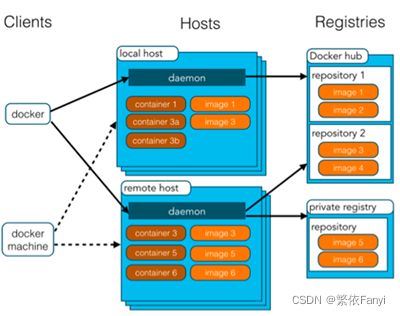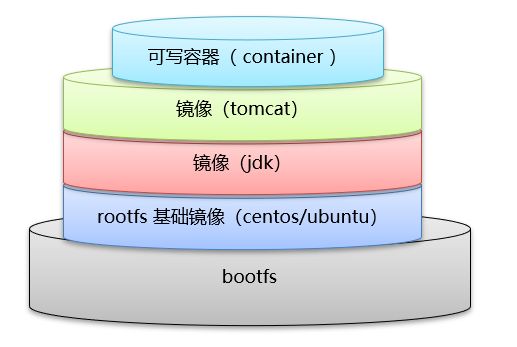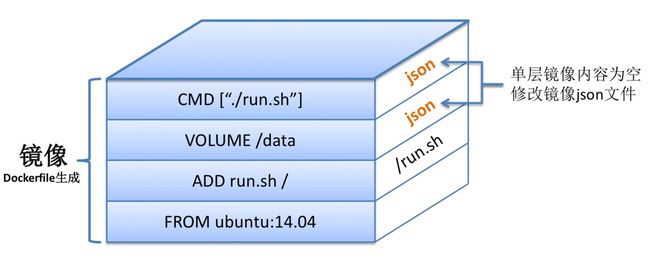云原生时代 ,点满这些Docker技能点让你吊打面试官
文章目录
-
- 1. Docker 概述
-
- 1. Docker 简介
- 2. 安装 Docker
-
- 1. Windows 环境
- 2. Ubuntu 安装
- 3. CentOS 安装
- 3. Docker 架构
-
- 1. 镜像
- 2. 容器
- 3. 仓库
- 2. Docker 命令
-
- 1. 进程相关命令
-
- 1. 启动docker服务
- 2. 停止docker服务
- 3. 重启docker服务
- 4. 查看docker服务状态
- 5. 开机启动docker服务
- 2. 镜像相关命令
-
- 1. 查看镜像
-
- 1. 查看本地所有镜像
-
- 2. 查看所用镜像的 id
- 2. 搜索镜像
- 3. 拉取镜像
- 4. 删除镜像
-
- 1. 删除指定本地镜像
- 2. 删除所有本地镜像
- 3. 容器相关命令
-
- 1. 查看容器
-
- 1. 查看正在运行的容器
- 2. 查看所有容器
- 2. 创建并启动容器
- 3. 进入容器
- 4. 启动容器
- 5. 停止容器
- 6. 删除容器
- 7. 查看容器信息
- 3. Docker 容器的数据卷
-
- 1. 数据卷的概念及作用
-
- 1. 概念
- 2. 作用
- 2. 配置数据卷
-
- 1. 配置方法
- 2. 注意事项
- 3. 配置数据卷容器
-
- 1. 多容器进行数据交换
- 2. 配置方法
- 4. Docker 应用部署
- 5. Dockerfile
-
- 1. Docker 镜像原理
-
- 1. Linux 文件系统
-
- 1. bootfs
- 2. rootfs
- 2. Docker 镜像制作
-
- 1. 容器转为镜像
- 3. Dockerfile 关键字
- 6. Docker 服务编排
-
- 1. Docker Compose 概述
- 2. Docker Compose 使用步骤
- 3. Docker Compose 安装使用:
-
- 1.安装 Docker Compose
- 7. Docker 私有仓库
-
- 1. 私有仓库搭建
- 2. 将镜像上传至私有仓库
- 3. 从私有仓库拉取镜像
- 8. Docker 与 传统虚拟机的比较
1. Docker 概述
1. Docker 简介
Docker 是一个开源的应用容器引擎
早在2008年,Solomon Hykes 和他的朋友 Kamel Founadi、Sebastien Pahl 共同创立了一家名为 DotCloud 的公司,目标是利用一种叫做容器的技术来创建他们称作是“大规模的创新工具”:任何人都可以使用的编程工具。
经过多年的发展,Docker 最终诞生于 2013年初,基于 Go语言实现。Docker 创始人 Solomon Hykes 在 PyCon 大会上的演讲中首次公开介绍了 Docker 这一产品。

Docker 可以让开发者打包他们的应用以及依赖包到一个轻量级、可移植的容器中,然后发布到任何流行的Linux 机器上。
容器是完全使用沙箱机制,相互隔离。容器性能开销极低。
Docker 从17.03 版本之后分为CE(CommunityEdition: 社区版) 和 EE(EnterpriseEdition: 企业版)
2. 安装 Docker
1. Windows 环境
Windows 安装 Docker 比较简单。首先要打开 Windows功能。
打开 Hyper-V
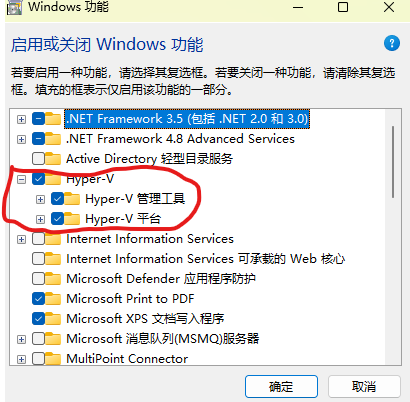
之后打开 适用于 Linux 的 Windows 子系统
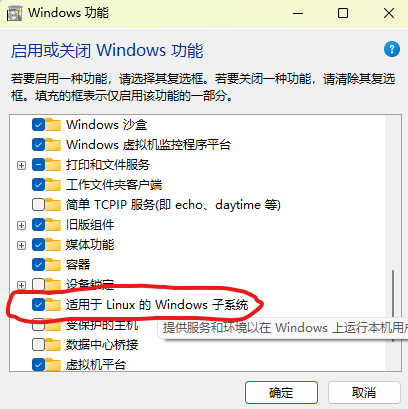
在官网下载镜像

2. Ubuntu 安装
在 Ubuntu 上安装 Docker 更简单,直接使用官方安装脚本安装即可。
curl -fsSL https://get.docker.com | bash -s docker --mirror Aliyun
3. CentOS 安装
CentOS 安装也可以使用脚本
curl -fsSL https://get.docker.com | bash -s docker --mirror Aliyun
3. Docker 架构
1. 镜像
Docker镜像(Image),就相当于是一个 root 文件系统。比如官方镜像 ubuntu:20.04 就包含了完整的一套 Ubuntu20.04 最小系统的 root 文件系统。
举个最贴近生活的例子,应该就是我们系统坏的时候需要重装系统,图中的文件就类似于镜像。

2. 容器
镜像(Image)和容器(Container)的关系,就像是面向对象程序设计中的类和对象一样,镜像是静态的定义,容器是镜像运行时的实体。容器可以被创建、启动、停止、删除、暂停等。
继续上面的例子,容器就相当于安装好的 Windows 系统,通过安装镜像,我们就能使用我们的系统去进行各种操作

3. 仓库
仓库可看成一个代码控制中心,用来保存镜像。
仓库就像我们常去下载 Windows 镜像的网站 MSDN,里面存着大量的镜像。

2. Docker 命令
1. 进程相关命令
1. 启动docker服务
systemctl start docker
2. 停止docker服务
systemctl stop docker
3. 重启docker服务
systemctl restart docker
4. 查看docker服务状态
systemctl status docker
5. 开机启动docker服务
systemctl enable docker
2. 镜像相关命令
1. 查看镜像
1. 查看本地所有镜像
docker images
2. 查看所用镜像的 id
docker images -q
2. 搜索镜像
docker search 镜像名称
3. 拉取镜像
docker pull 镜像名称
从Docker仓库下载镜像到本地,镜像名称格式为 名称:版本号,如果版本号不指定则是最新的版本
4. 删除镜像
1. 删除指定本地镜像
docker rmi 镜像id
2. 删除所有本地镜像
docker rmi docker images -q
3. 容器相关命令
1. 查看容器
1. 查看正在运行的容器
docker ps
2. 查看所有容器
docker ps -a
2. 创建并启动容器
docker run 参数
参数说明:
| 参数 | 说明 |
|---|---|
| -i | 保持容器运行。通常与 -t 同时使用。加入it这两个参数后,容器创建后自动进入容器中,退出容器后,容器自动关闭。 |
| -t | 为容器重新分配一个伪输入终端,通常与 -i 同时使用。 |
| -d | 以守护(后台)模式运行容器。创建一个容器在后台运行,需要使用docker exec 进入容器。退出后,容器不会关闭。 |
3. 进入容器
docker exec 参数 # 退出容器,容器不会关闭
4. 启动容器
docker start 容器名称
5. 停止容器
docker stop 容器名称
6. 删除容器
docker rm 容器名称
如果容器是运行状态则删除失败,需要停止容器才能删除
7. 查看容器信息
docker inspect 容器名称
3. Docker 容器的数据卷
1. 数据卷的概念及作用
1. 概念
- 数据卷是宿主机中的一个目录或文件
- 当容器目录和数据卷目录绑定后,对方的修改会立即同步
- 一个数据卷可以被多个容器同时挂载
- 一个容器也可以被挂载多个数据卷
2. 作用
- 容器数据持久化
- 外部机器和容器间接通信
2. 配置数据卷
1. 配置方法
创建启动容器时,使用 –v 参数 设置数据卷
docker run ... –v 宿主机目录(文件):容器内目录(文件)
2. 注意事项
- 目录必须是绝对路径
- 如果目录不存在,会自动创建
- 可以挂载多个数据卷
3. 配置数据卷容器
1. 多容器进行数据交换
- 多个容器挂载同一个数据卷
- 数据卷容器
2. 配置方法
- 创建启动c3数据卷容器,使用 –v 参数 设置数据卷
docker run –it --name=c3 –v /volume centos:7 /bin/bash
- 创建启动 c1 c2 容器,使用 –-volumes-from 参数 设置数据卷
docker run –it --name=c1 --volumes-from c3 centos:7 /bin/bashdocker run –it --name=c2 --volumes-from c3 centos:7 /bin/bash
4. Docker 应用部署
- 容器内的网络服务和外部机器不能直接通信
- 外部机器和宿主机可以直接通信
- 宿主机和容器可以直接通信
- 当容器中的网络服务需要被外部机器访问时,可以将容器中提供服务的端口映射到宿主机的端口上。外部机器访问宿主机的该端口,从而间接访问容器的服务。
- 这种操作称为:端口映射外部机器容器
5. Dockerfile
1. Docker 镜像原理
- Docker镜像是由特殊的文件系统叠加而成
- 最底端是bootfs,并使用宿主机的bootfs
- 第二层是root文件系统rootfs,称为base image
- 然后再往上可以叠加其他的镜像文件
- **统一文件系统(Union File System)**技术能够将不同的层整合成一个文件系统,为这些层提供了一个统一的视角,这样就隐藏了多层的存在,在用户的角度看来,只存在一个文件系统。
- 一个镜像可以放在另一个镜像的上面。位于下面的镜像称为父镜像,最底部的镜像成为基础镜像。
- 当从一个镜像启动容器时,Docker会在最顶层加载一个读写文件系统作为容器
1. Linux 文件系统
不同的linux发行版,bootfs基本一样,而rootfs不同,如ubuntu,centos等
1. bootfs
包含bootloader(引导加载程序)和kernel(内核)
2. rootfs
root文件系统,包含的就是典型Linux系统中的/dev,/proc,/bin,/etc等标准目录和文件
2. Docker 镜像制作
1. 容器转为镜像
docker commit 容器id 镜像名称:版本号
docker save -o 压缩文件名称 镜像名称:版本号
docker load –i 压缩文件名称
3. Dockerfile 关键字
| 关键字 | 作用 | 备注 |
|---|---|---|
| FROM | 指定父镜像 | 指定dockerfile基于那个image构建 |
| MAINTAINER | 作者信息 | 用来标明这个dockerfile谁写的 |
| LABEL | 标签 | 用来标明dockerfile的标签 可以使用Label代替Maintainer 最终都是在docker image基本信息中可以查看 |
| RUN | 执行命令 | 执行一段命令 默认是/bin/sh 格式: RUN command 或者 RUN [“command” , “param1”,“param2”] |
| CMD | 容器启动命令 | 提供启动容器时候的默认命令 和ENTRYPOINT配合使用.格式 CMD command param1 param2 或者 CMD [“command” , “param1”,“param2”] |
| ENTRYPOINT | 入口 | 一般在制作一些执行就关闭的容器中会使用 |
| COPY | 复制文件 | build的时候复制文件到image中 |
| ADD | 添加文件 | build的时候添加文件到image中 不仅仅局限于当前build上下文 可以来源于远程服务 |
| ENV | 环境变量 | 指定build时候的环境变量 可以在启动的容器的时候 通过-e覆盖 格式ENV name=value |
| ARG | 构建参数 | 构建参数 只在构建的时候使用的参数 如果有ENV 那么ENV的相同名字的值始终覆盖arg的参数 |
| VOLUME | 定义外部可以挂载的数据卷 | 指定build的image那些目录可以启动的时候挂载到文件系统中 启动容器的时候使用 -v 绑定 格式 VOLUME [“目录”] |
| EXPOSE | 暴露端口 | 定义容器运行的时候监听的端口 启动容器的使用-p来绑定暴露端口 格式: EXPOSE 8080 或者 EXPOSE 8080/udp |
| WORKDIR | 工作目录 | 指定容器内部的工作目录 如果没有创建则自动创建 如果指定/ 使用的是绝对地址 如果不是/开头那么是在上一条workdir的路径的相对路径 |
| USER | 指定执行用户 | 指定build或者启动的时候 用户 在RUN CMD ENTRYPONT执行的时候的用户 |
| HEALTHCHECK | 健康检查 | 指定监测当前容器的健康监测的命令 基本上没用 因为很多时候 应用本身有健康监测机制 |
| ONBUILD | 触发器 | 当存在ONBUILD关键字的镜像作为基础镜像的时候 当执行FROM完成之后 会执行 ONBUILD的命令 但是不影响当前镜像 用处也不怎么大 |
| STOPSIGNAL | 发送信号量到宿主机 | 该STOPSIGNAL指令设置将发送到容器的系统调用信号以退出。 |
| SHELL | 指定执行脚本的shell | 指定RUN CMD ENTRYPOINT 执行命令的时候 使用的shell |
6. Docker 服务编排
微服务架构的应用系统中一般包含若干个微服务,每个微服务一般都会部署多个实例,如果每个微服务都要手动启停,维护的工作量会很大。
- 要从 Dockerfile build image 或者去 dockerhub 拉取image
- 要创建多个container
- 要管理这些container(启动停止删除)
这时,如果能有一个工具能够让我们方便的完成这些操作就好了。
而 Docker compose 就能帮我们完成这些工作。
1. Docker Compose 概述
Docker Compose是一个编排多容器分布式部署的工具,提供命令集管理容器化应用的完整开发周期,包括服务构建,启动和停止。
2. Docker Compose 使用步骤
- 利用 Dockerfile 定义运行环境镜像
- 使用 docker-compose.yml 定义组成应用的各服务
- 运行 docker-compose up 启动应用
3. Docker Compose 安装使用:
1.安装 Docker Compose
# Compose目前已经完全支持Linux、Mac OS和Windows,在我们安装Compose之前,需要先安装Docker。下面我 们以编译好的二进制包方式安装在Linux系统中。
curl -L https://github.com/docker/compose/releases/download/1.22.0/docker-compose-`uname -s`-`uname -m` -o /usr/local/bin/docker-compose
# 设置文件可执行权限
chmod +x /usr/local/bin/docker-compose
# 查看版本信息
docker-compose -version
7. Docker 私有仓库
1. 私有仓库搭建
# 1、拉取私有仓库镜像
docker pull registry
# 2、启动私有仓库容器
docker run -id --name=registry -p 5000:5000 registry
# 3、打开浏览器 输入地址http://私有仓库服务器ip:5000/v2/_catalog,看到{"repositories":[]} 表示私有仓库 搭建成功
# 4、修改daemon.json
vim /etc/docker/daemon.json
# 在上述文件中添加一个key,保存退出。此步用于让 docker 信任私有仓库地址;注意将私有仓库服务器ip修改为自己私有仓库服务器真实ip
{"insecure-registries":["私有仓库服务器ip:5000"]}
# 5、重启docker 服务
systemctl restart docker
docker start registry
2. 将镜像上传至私有仓库
# 1、标记镜像为私有仓库的镜像
docker tag centos:7 私有仓库服务器IP:5000/centos:7
# 2、上传标记的镜像
docker push 私有仓库服务器IP:5000/centos:7
3. 从私有仓库拉取镜像
#拉取镜像
docker pull 私有仓库服务器ip:5000/centos:7
8. Docker 与 传统虚拟机的比较
| 特性 | 容器 | 虚拟机 |
|---|---|---|
| 启动速度 | 秒级 | 分钟级 |
| 硬盘使用 | ~MB | ~GB |
| 内存代价 | 很小 | 较多 |
| 性能 | 接近原生 | 差于原生 |
| 系统支持量 | 单机支持上千个容器 | 一般几十个 |
| 隔离性 | 安全隔离 | 完全隔离 |
| 迁移性 | 优秀 | 较差 |